如何将无线路由当无线交换机使用
- 格式:doc
- 大小:2.87 MB
- 文档页数:8
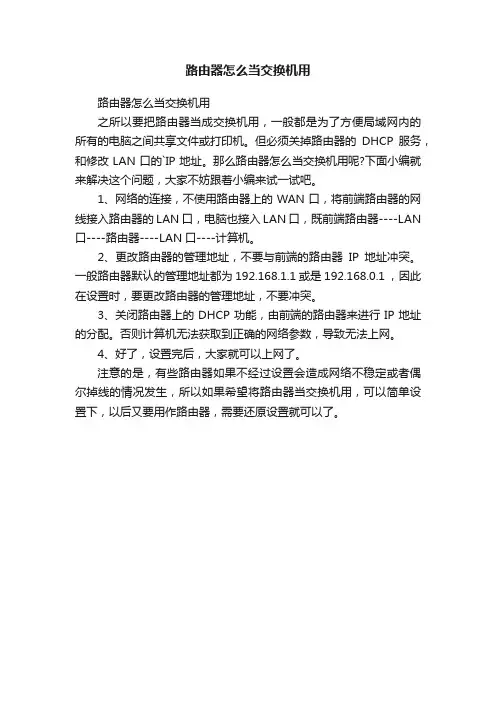
路由器怎么当交换机用
路由器怎么当交换机用
之所以要把路由器当成交换机用,一般都是为了方便局域网内的所有的电脑之间共享文件或打印机。
但必须关掉路由器的DHCP服务,和修改LAN口的`IP地址。
那么路由器怎么当交换机用呢?下面小编就来解决这个问题,大家不妨跟着小编来试一试吧。
1、网络的连接,不使用路由器上的WAN口,将前端路由器的网线接入路由器的LAN口,电脑也接入LAN口,既前端路由器----LAN 口----路由器----LAN口----计算机。
2、更改路由器的管理地址,不要与前端的路由器IP地址冲突。
一般路由器默认的管理地址都为192.168.1.1或是192.168.0.1 ,因此在设置时,要更改路由器的管理地址,不要冲突。
3、关闭路由器上的DHCP功能,由前端的路由器来进行IP地址的分配。
否则计算机无法获取到正确的网络参数,导致无法上网。
4、好了,设置完后,大家就可以上网了。
注意的是,有些路由器如果不经过设置会造成网络不稳定或者偶尔掉线的情况发生,所以如果希望将路由器当交换机用,可以简单设置下,以后又要用作路由器,需要还原设置就可以了。
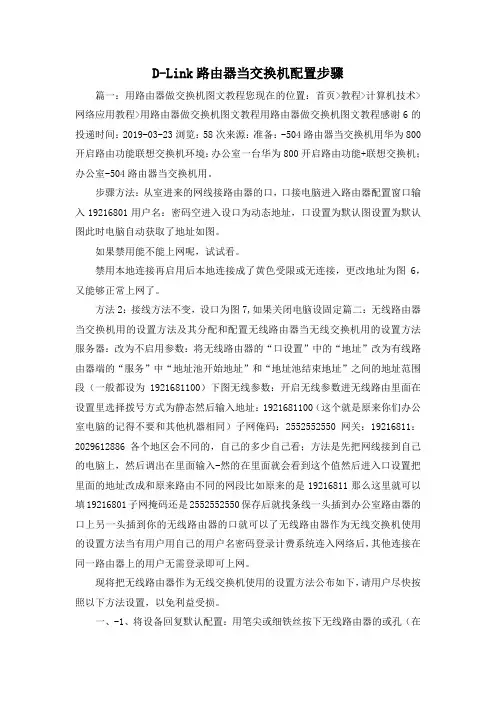
D-Link路由器当交换机配置步骤篇一:用路由器做交换机图文教程您现在的位置:首页>教程>计算机技术>网络应用教程>用路由器做交换机图文教程用路由器做交换机图文教程感谢6的投递时间:2019-03-23浏览:58次来源:准备:-504路由器当交换机用华为800开启路由功能联想交换机环境:办公室一台华为800开启路由功能+联想交换机;办公室-504路由器当交换机用。
步骤方法:从室进来的网线接路由器的口,口接电脑进入路由器配置窗口输入19216801用户名:密码空进入设口为动态地址,口设置为默认图设置为默认图此时电脑自动获取了地址如图。
如果禁用能不能上网呢,试试看。
禁用本地连接再启用后本地连接成了黄色受限或无连接,更改地址为图6,又能够正常上网了。
方法2:接线方法不变,设口为图7,如果关闭电脑设固定篇二:无线路由器当交换机用的设置方法及其分配和配置无线路由器当无线交换机用的设置方法服务器:改为不启用参数:将无线路由器的“口设置”中的“地址”改为有线路由器端的“服务”中“地址池开始地址”和“地址池结束地址”之间的地址范围段(一般都设为1921681100)下图无线参数:开启无线参数进无线路由里面在设置里选择拨号方式为静态然后输入地址:1921681100(这个就是原来你们办公室电脑的记得不要和其他机器相同)子网俺码:2552552550网关:19216811:2029612886各个地区会不同的,自己的多少自己看;方法是先把网线接到自己的电脑上,然后调出在里面输入-然的在里面就会看到这个值然后进入口设置把里面的地址改成和原来路由不同的网段比如原来的是19216811那么这里就可以填19216801子网掩码还是2552552550保存后就找条线一头插到办公室路由器的口上另一头插到你的无线路由器的口就可以了无线路由器作为无线交换机使用的设置方法当有用户用自己的用户名密码登录计费系统连入网络后,其他连接在同一路由器上的用户无需登录即可上网。
![[普联路由器无线桥接]普联tl-wdr7400路由器怎么当无线](https://uimg.taocdn.com/94d56364915f804d2b16c166.webp)
[普联路由器无线桥接]普联tl-wdr7400路
由器怎么当无线
普联tl-wdr7400路由器当无线交换机的方法:
网络应用中,原有网络只能提供有线上网,为了满足手机、笔记本等终端设备无线接入上网,需要增加无线网络。
将tl-wdr7400当作无线交换机使用即可满足需求。
1、连接电脑和路由器
将设置电脑连接到路由器的lan口,确保电脑自动获取到ip 地址和dns服务器地址。
注意:为了避免ip地址或dhcp服务器冲突,此处暂不将路由器与前端网络连接。
2、登录管理界面
清空地址栏,输入管理地址,如下:
设置路由器的管理密码(如果已经设置过,请直接输入密码即可),点击确定:
3、进入路由设置
点击跳过向导,如下图:
进入管理界面后,点击路由设置,如下:
点击主页面下方的无线设置,如下图:
分别设置2.4g和5g网络的无线名称、无线密码,点击保存,如下图:
注意:无线名称不建议设置中文或特殊字符,无线密码至少8位,为保证网络安全,保证密码强度较强。
点击 dhcp服务器,点击关闭,如下图:
点击 lan口设置,修改为和主路由器同一网段的不同ip地址,如下图:
保存之后,电脑会重新获取ip地址,点击确定:
路由器部分设置完成,将路由器接入前端网络。
连接方法:将路由器的lan口(即1~4号接口)与前端路由器的lan口(或局域网交换机)相连。
至此当无线交换机(无线ap)使用已经设置完毕,无线终端可以连接上路由器的无线网络上网。
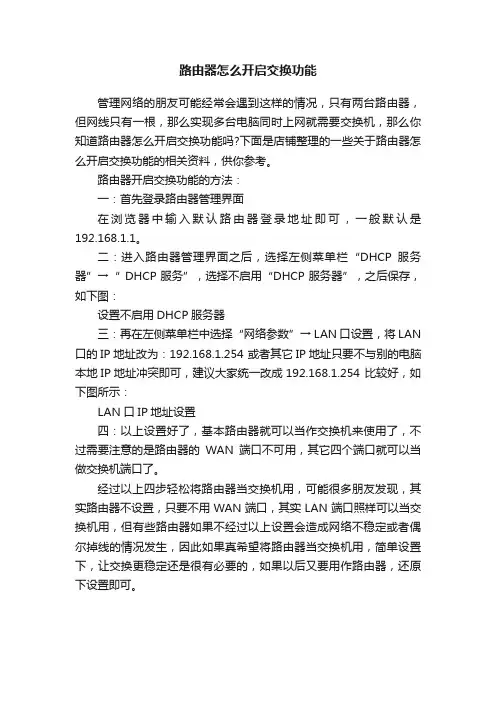
路由器怎么开启交换功能
管理网络的朋友可能经常会遇到这样的情况,只有两台路由器,但网线只有一根,那么实现多台电脑同时上网就需要交换机,那么你知道路由器怎么开启交换功能吗?下面是店铺整理的一些关于路由器怎么开启交换功能的相关资料,供你参考。
路由器开启交换功能的方法:
一:首先登录路由器管理界面
在浏览器中输入默认路由器登录地址即可,一般默认是192.168.1.1。
二:进入路由器管理界面之后,选择左侧菜单栏“DHCP服务器”→“ DHCP服务”,选择不启用“DHCP服务器”,之后保存,如下图:
设置不启用DHCP服务器
三:再在左侧菜单栏中选择“网络参数”→ LAN口设置,将LAN 口的IP地址改为:192.168.1.254 或者其它IP地址只要不与别的电脑本地IP地址冲突即可,建议大家统一改成192.168.1.254 比较好,如下图所示:
LAN口IP地址设置
四:以上设置好了,基本路由器就可以当作交换机来使用了,不过需要注意的是路由器的WAN端口不可用,其它四个端口就可以当做交换机端口了。
经过以上四步轻松将路由器当交换机用,可能很多朋友发现,其实路由器不设置,只要不用WAN端口,其实LAN端口照样可以当交换机用,但有些路由器如果不经过以上设置会造成网络不稳定或者偶尔掉线的情况发生,因此如果真希望将路由器当交换机用,简单设置下,让交换更稳定还是很有必要的,如果以后又要用作路由器,还原下设置即可。
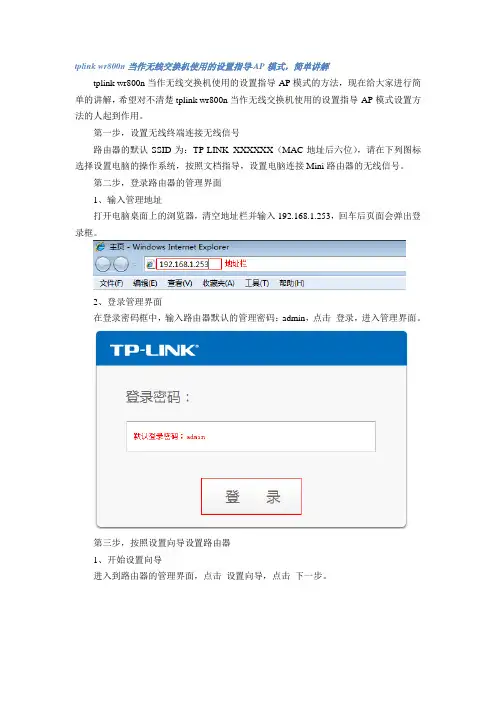
tplink wr800n当作无线交换机使用的设置指导-AP模式,简单讲解tplink wr800n当作无线交换机使用的设置指导-AP模式的方法,现在给大家进行简单的讲解,希望对不清楚tplink wr800n当作无线交换机使用的设置指导-AP模式设置方法的人起到作用。
第一步,设置无线终端连接无线信号路由器的默认SSID为:TP-LINK_XXXXXX(MAC地址后六位),请在下列图标选择设置电脑的操作系统,按照文档指导,设置电脑连接Mini路由器的无线信号。
第二步,登录路由器的管理界面1、输入管理地址打开电脑桌面上的浏览器,清空地址栏并输入192.168.1.253,回车后页面会弹出登录框。
2、登录管理界面在登录密码框中,输入路由器默认的管理密码:admin,点击登录,进入管理界面。
第三步,按照设置向导设置路由器1、开始设置向导进入到路由器的管理界面,点击设置向导,点击下一步。
2、选择工作模式选择AP:接入点模式,点击下一步。
3、设置无线参数修改SSID(无线信号名称),在PSK密码的位置设置至少8位的无线密码,点击下一步。
4、设置完成,重启路由器点击重启,弹出对话框点击确定。
第四步,确认设置是否成功电脑连接TL-WR800N更改后的无线信号(zhangsan),并把电脑的IP地址设置为自动获取,获取到参数后,尝试上网。
如果可以成功访问,说明AP模式设置成功。
至此,AP 模式设置完成。
其它无线终端搜索到无线信号,输入无线密码连接成功即可上网。
tplink wr800n当作无线交换机使用的设置指导-AP模式设置方法步骤详细的解释就在上面了,有需要的可以直接拷走的,如果是您所需要的,别忘了给好评哦,另外这个tplink wr800n当作无线交换机使用的设置指导-AP模式的操作步骤并不是适合所有路由器的,在极路由智能路由器上就有点行不通,注意一下就好了。
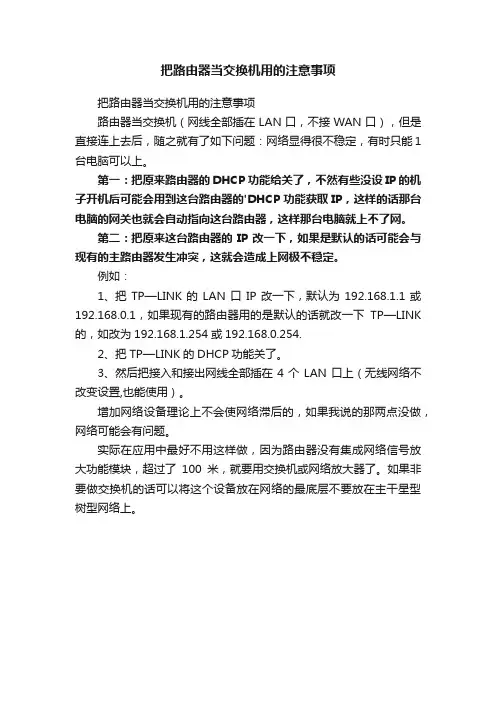
把路由器当交换机用的注意事项
把路由器当交换机用的注意事项
路由器当交换机(网线全部插在LAN口,不接WAN口),但是直接连上去后,随之就有了如下问题:网络显得很不稳定,有时只能1台电脑可以上。
第一:把原来路由器的DHCP功能给关了,不然有些没设IP的机子开机后可能会用到这台路由器的'DHCP功能获取IP,这样的话那台电脑的网关也就会自动指向这台路由器,这样那台电脑就上不了网。
第二:把原来这台路由器的IP改一下,如果是默认的话可能会与现有的主路由器发生冲突,这就会造成上网极不稳定。
例如:
1、把TP—LINK的LAN口IP改一下,默认为192.168.1.1或192.168.0.1,如果现有的路由器用的是默认的话就改一下TP—LINK 的,如改为192.168.1.254或192.168.0.254.
2、把TP—LINK的DHCP功能关了。
3、然后把接入和接出网线全部插在4个LAN口上(无线网络不改变设置,也能使用)。
增加网络设备理论上不会使网络滞后的,如果我说的那两点没做,网络可能会有问题。
实际在应用中最好不用这样做,因为路由器没有集成网络信号放大功能模块,超过了100米,就要用交换机或网络放大器了。
如果非要做交换机的话可以将这个设备放在网络的最底层不要放在主干星型树型网络上。

怎样把无线路由器设置成交换机在已有有线路由器的网络中,通常会在后端接入无线路由器来满足人们对WIFI的需求。
但网络中接入路由过多,会严重降低网速,降低网络的效率。
那么我们可以把无线路由当做无线交换机接入网络中。
接下来是小编为大家收集的把无线路由器设置成交换机方法,欢迎大家阅读。
路由器设置成交换机的方法一公司网络,不需要拨号上网,要搭建无线网络有两种连接方式:方法一:进线连接到WLAN口,出线连接到LAN口(连接电脑或者其他路由器)方法二:只用LAN口,进线和出现都连接到LAN也可以实现无线网络,此时也可以当做交换机!家庭宽带网络:家庭宽带网络需要拨号上网,进线(internet)只能连接到WLAN口上,出现只能连接到LAN口上路由器当做交换机用连接图路由器当交换机用设置方法二登录路由器管理界面在浏览器中输入默认路由器登录地址即可,一般默认是192.168.1.1,如果不是请大家查看路由器外壳中的铭牌。
关闭DHCP服务器登录路由器管理界面之后,选择左侧菜单栏【DHCP服务器】→【DHCP服务】,选择【不启用】“DHCP服务器”,之后保存,如下图:设置LAN IP在左侧菜单栏中选择【网络参数】→ 【LAN口设置】,将LAN 口的IP地址改为:192.168.1.254 或者其它IP地址只要不与别的电脑本地IP地址冲突即可,如下图所示:路由器设置成交换机的方法直接将入户的网线接在路由器的1/2/3/4任意接口,再找一根短网线,一头接电脑,一头接路由器1/2/3/4剩余任意接口,接线方式如下图:登陆路由器管理界面在浏览器中输入:192.168.0.1 按回车键,在跳转的页面中输入密码 admin 点击“确定”点击“高级设置”修改路由器登陆IP地址点击“高级设置”—“LAN口设置”,LAN口地址默认为192.168.0.1,更改为其他地址((改为其他同网段地址或不同网段地址),,避免和网内设备冲突。
如下图所示:关闭DHCP服务器登陆路由器后点击“高级设置”—“DHCP服务器”,将“启用”前的勾去掉即可关闭DHCP服务器。

WAN口损坏后家用无线路由器的使用一直想写个教程,关于把无线路由器当交换机来使用的教程,但是一直没写,因为一直没有实际上这么用,直到不久前,家里的无线路由器坏了,能够拨号成功,就是接收数据包有问题,通俗点说,就是WAN口坏了。
于是,这个路由器就成了废物一个?不见得,还是有些其他用途的。
具体来说,就是把他当成一个带无线功能的交换机来用。
详细步奏可大致分为两步:一、把无线路由器变成交换机;二、给这个交换机创造一个使用环境。
一、把无线路由器变成无线交换机1,登陆路由器,这个过程参考交换机的说明书,简单的说,就是先把交换机的LAN口接到电脑的网卡,如果电脑网卡为自动获取IP地址,且路由器的DHCP功能开着,那么电脑会自动获得一个IP地址,而后,照着路由器标签上面提供的地址和账号就可以登录了。
2,关闭路由器DHCP服务功能,这个是关键步奏,且务必要进行这个步奏,我的路由器截图如下,保存即可。
如果你的路由器不是这个品牌的,那么自己到设置页面里找找,肯定能找到。
3,修改LAN口地址,这个步奏也是关键步奏,但是不是每个路由器都需要这个步奏,具体情况请自己斟酌。
具体原理为,当路由器的LAN口地址与你将此路由器放置和使用的网络存在地址重复或者网络重复的情况,那么就要修改它,否则不需要修改,不过一般改了也没上面问题。
我的截图如下。
我把他由192.168.1.1改成了192.168.51.1。
修改后保存并重启。
如果不进行此步奏,应该在上个步奏重启。
这个时候,这个路由器就变成了一个相对安全的交换机,不会轻易出现把它拿单位去接入网络把单位网络搞混乱的情况。
二、给这个交换机创造一个使用环境。
一般来说,这个使用环境是指这样一种环境,就是那个电脑,把网线接上去后,什么都不需要设置,就可以上网的环境,对这个无线交换机来说,就是很完美的使用环境。
比如说,某些单位,宾馆,家里的有线路由器后面。
但是接线千万别接错了,就是不能接WAN口。
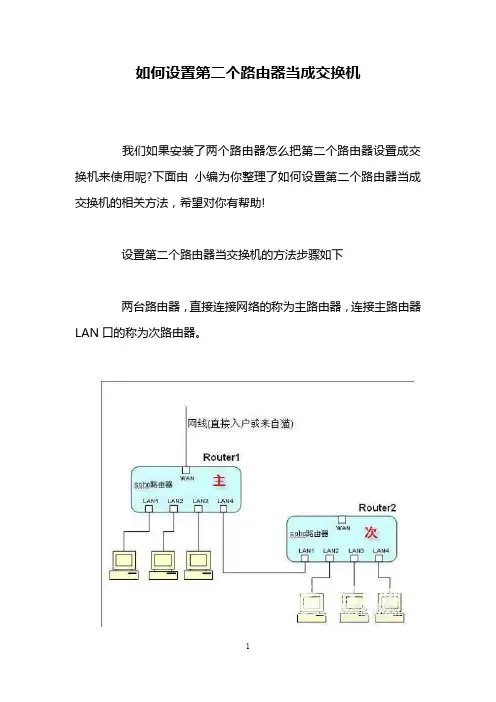
如何设置第二个路由器当成交换机我们如果安装了两个路由器怎么把第二个路由器设置成交换机来使用呢?下面由小编为你整理了如何设置第二个路由器当成交换机的相关方法,希望对你有帮助!设置第二个路由器当交换机的方法步骤如下两台路由器,直接连接网络的称为主路由器,连接主路由器LAN口的称为次路由器。
首先设置主路由器可以正常上网,如果你已经设置好,可以略过。
设置方法不详细说了,设置上网方式,一般是拨号,就是PPPOE,然后路由器默认IP地址192.168.0.1,其余默认就好了。
如果你设置了其他功能,比如MAC白名单等,建议恢复出厂后再重新设置。
重点就是设置次路由器了。
次路由器先不与主路由器相连。
用一根网线连接次路由器任一LAN口和电脑。
电脑浏览器输入192.168.0.1,登入路由器管理界面。
点击手动设置。
找到路由器IP地址项,将其改为其他地址,如192.168.0.2,只要与主路由器IP地址不相同即可。
修改后保存,重启路由器。
重启路由器后,需要在浏览器中输入新的IP地址才能访问,如输入192.168.0.2才能登入次路由器。
登入次路由器后,找到DHCP服务器设置,将其取消勾选。
这样一来,次级路由器失去自动分配IP的功能,在保存路由器设置后可能会出现无法登陆路由器设置的现象。
这时只需将电脑的本地连接TCP/IP v4设置IP为同一网段即可。
如图。
记得事后恢复自动获取IP地址。
好了,次级路由器就需要设置这些。
将主路由器的LAN口与次路由器的任一LAN口相连,两台路由器全部重启或断电后送电即可。
稍等片刻,连接次级路由器的设备就可以上网了。
这样的设置是次路由器当做交换机来用,IP地址由主路由器来分配,所以把次路由器的DHCP功能关闭。
这样所有连接主、次路由器的设备都在一个网络中,方便管理。
当然还有另一种方法,就是次路由器自己成立一个局域网,次路由器当做“路由器”来用。
猜你喜欢:1.水星无线路由器如何连接另外一台路由器2.两个路由器怎么设置3.水星无线路由器串联设置图解4.如何让两个路由器相连5.两台路由器如何设置扩展无线WiFi信号覆盖范围。
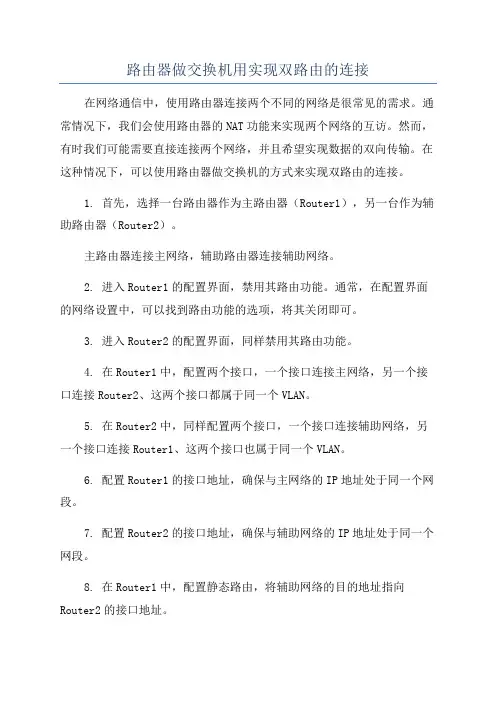
路由器做交换机用实现双路由的连接在网络通信中,使用路由器连接两个不同的网络是很常见的需求。
通常情况下,我们会使用路由器的NAT功能来实现两个网络的互访。
然而,有时我们可能需要直接连接两个网络,并且希望实现数据的双向传输。
在这种情况下,可以使用路由器做交换机的方式来实现双路由的连接。
1. 首先,选择一台路由器作为主路由器(Router1),另一台作为辅助路由器(Router2)。
主路由器连接主网络,辅助路由器连接辅助网络。
2. 进入Router1的配置界面,禁用其路由功能。
通常,在配置界面的网络设置中,可以找到路由功能的选项,将其关闭即可。
3. 进入Router2的配置界面,同样禁用其路由功能。
4. 在Router1中,配置两个接口,一个接口连接主网络,另一个接口连接Router2、这两个接口都属于同一个VLAN。
5. 在Router2中,同样配置两个接口,一个接口连接辅助网络,另一个接口连接Router1、这两个接口也属于同一个VLAN。
6. 配置Router1的接口地址,确保与主网络的IP地址处于同一个网段。
7. 配置Router2的接口地址,确保与辅助网络的IP地址处于同一个网段。
8. 在Router1中,配置静态路由,将辅助网络的目的地址指向Router2的接口地址。
9. 在Router2中,配置静态路由,将主网络的目的地址指向Router1的接口地址。
10. 现在,主网络和辅助网络通过Router1和Router2相互连接起来了。
主网络中的设备可以直接访问辅助网络,反之亦然。
使用路由器做交换机的方式可以实现双路由的连接,使得两个网络之间的设备可以直接进行通信。
这种配置方式适用于小型网络环境,可以在没有专门的交换机的情况下实现双路由的连接。
需要注意的是,使用路由器做交换机的方式会降低网络的性能,因为路由器的交换功能通常比专门的交换机要差。
因此,在大型网络环境中,还是建议使用专门的交换机来实现两个网络的连接。
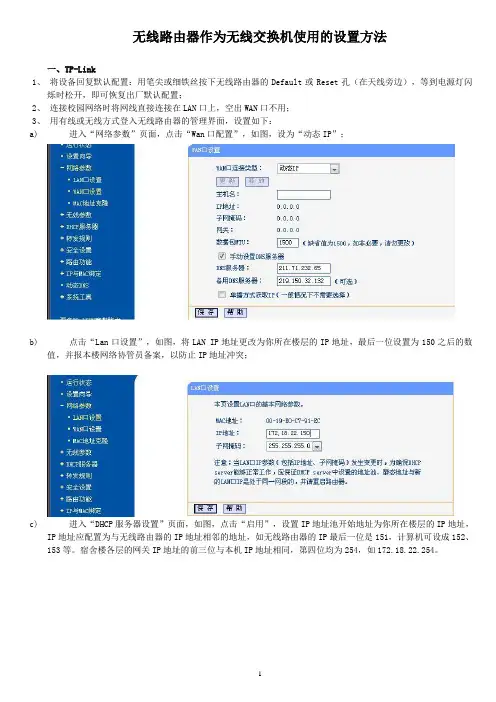
无线路由器作为无线交换机使用的设置方法一、TP-Link1、将设备回复默认配置:用笔尖或细铁丝按下无线路由器的Default或Reset孔(在天线旁边),等到电源灯闪烁时松开,即可恢复出厂默认配置;2、连接校园网络时将网线直接连接在LAN口上,空出WAN口不用;3、用有线或无线方式登入无线路由器的管理界面,设置如下:a) 进入“网络参数”页面,点击“Wan口配置”,如图,设为“动态IP”;b) 点击“Lan口设置”,如图,将LAN IP地址更改为你所在楼层的IP地址,最后一位设置为150之后的数值,并报本楼网络协管员备案,以防止IP地址冲突;c) 进入“DHCP服务器设置”页面,如图,点击“启用”,设置IP地址池开始地址为你所在楼层的IP地址,IP地址应配置为与无线路由器的IP地址相邻的地址,如无线路由器的IP最后一位是151,计算机可设成152、153等。
宿舍楼各层的网关IP地址的前三位与本机IP地址相同,第四位均为254,如172.18.22.254。
d) 根据提示重启无线路由器后,即可连入校园网络。
二、NetCore1、将设备回复默认配置:用笔尖或细铁丝按下无线路由器的Default或Reset孔(在天线旁边),等到电源灯闪烁时松开,即可恢复出厂默认配置;2、连接校园网络插口时将网线直接连接在一个LAN口上,空出WAN口不用;3、用有线或无线方式登入无线路由器的管理界面,设置如下:a) 进入Internet接入配置(或Wan口配置),设为动态IP用户(如图);b) Lan管理:如图,将LAN IP地址更改为你所在楼层的IP地址,最后一位设置为150之后的数值,并报本楼网络协管员备案,以防止IP地址冲突;c) 禁用DHCP服务器,连接的用户均需手动配置IP地址,IP地址应配置为与无线路由器的IP地址相邻的地址,如无线路由器的IP最后一位是151,计算机可设成152、153等。
宿舍楼各层的网关IP地址的前三位与本机IP地址相同,第四位均为254,如172.18.22.254。
因为某些不可告人的原因。
我不能直接将网线连上无线路由,想上网找无线路由作无线交换机的方法,可是网上没有,于是我只能自行摸索了,最后出成果了和大家一起分享下。
好了废话不说,开始设置。
准备工具,无线路由一台,有宽带的笔记本一台(或者是带有无线网卡的电脑)。
首先用该电脑登陆路由器首页,这个不用我多说了吧,说明书上有,进入其中,不要管他的向导,直接更改改模式为AP模式(无线接入点模式)或者Router模式(无线路由模式),这没有什么差别的。
进入DHCP设置中,首先开启它(AP是默认关闭的),然后通过路由查看客户端列表,进入静态地址分配中,添加新条目,输入之前记下的MAC地址,给其固定分配一IP 地址192.168.X.2 (X取决于你路由的网段,后面的2也可以换成1~255中不与路由主页地址重叠的一个数)接着回到DHCP设置中,网关处填上你刚才分配的IP地址DNS服务器可以去询问客服或者上百度查找当地运营商的DNS服务器填上(必填)。
保存所有设置,路由器这里已经完成了。
现在到电脑了,由于资金欠缺,我只有一台装有win7的电脑,所以XP系统没试过。
Win7桌面上有一图标“网络”,右键点击——属性,选取“更改适配器选项”(在左侧),里面就是你的网络连接,右键点取“宽带连接”或者“本地连接”(使用ADSL宽带的就是宽带连接,简单说就是开机要点宽带连接才能上网的就选“宽带连接”)——属性——共享,把里面的勾全点上,允许其他用户通过此计算机的INTERNET连接来连接将网络共享给“无线网络连接”,然后它会弹出一个窗口说将无线网络的IP地址设为192.168.XX.1,不管他,点确定。
再回到“更改适配器选项”中,右键点取“无线网络连接”——状态——属性,里面有一项IPV4管理,双击进入,将IP地址获取和DNS获取设为自动获取。
到这里就大功告成了,以后只要你的电脑开着且连上网络了,你就能让家里的一堆无线设备一起上网啦。
netgear路由器怎么当交换机netgear网件公司作为美国高科技企业连续八年增长速度最快的50家之一,在企业市场、运营商市场以及数字家庭市场,持续地保持着强大的科技研发和技术创新,那么你知道netgear路由器怎么当交换机吗?下面是店铺整理的一些关于netgear路由器当交换机的的相关资料,供你参考。
netgear路由器当交换机的方法『需求』若现有的网络已是共享Internet的网络,且您并不想对现有网络的运作有任何改变。
那么可以将无线路由器作为AP来使用。
本文以WGR614v5为例说明此种应用。
『比较』某种意义上,AP相当于无线Hub,与Hub的主要区别在于,其与工作站连接的介质不是网线,而是以空气为介质的工作在特定频率范围的无线电磁波,工作站须装有AP client,即无线网卡。
『连接』无论哪一种应用环境,一旦要作为AP,无线路由器的Internet口或者称WAN口将不再被使用。
只需将路由器的四个LAN口之一连接到交换机或者路由器等网络设备中。
例如下列这种应用,只需将WGR614v5的一个LAN口接到Router的一个LAN口即可:AP(WGR614v5)<――>Router<――>ADSL MODEM<――>Internet除了连接上的不同,还需要对路由器的设置做一定的修改。
假设上例中Router的局域网IP地址:192.168.2.1,掩码:255.255.255.0,开启了DHCP服务器功能――这是中小型企业中路由器的典型设置,那么在WGR614v5上就得更改一些设置。
『设置』登录路由器的管理页面(如何进入路由器的管理页面请参考文档“初次设置路由器,如何绕过设置向导进行快速设置”),默认进入的页面是基本设置,点击左边功能列表的局域网IP设置,进入局域网设置页面:WGR614v5的出厂默认设置开启了DHCP服务器功能,但WGR614v5所连接的网络中已经有路由器开启此功能了,若WGR614v5作为AP仍开启此功能,将改变已有网络的特性,若设置不当则可能造成不必要的问题,所以应关闭WGR614v5的DHCP服务器功能――把将路由器用作 DHCP 服务器前面的勾去掉。
360路由器怎么设置成交换机有什么方法宽带路由器在一个紧凑的箱子中集成了路由器、防火墙、带宽控制和管理等功能,具备快速转发能力,灵活的网络管理和丰富的网络状态等特点。
有的小伙伴问:怎样将360路由器设置成交换机或者无线交换机呢?小编整理了一下360路由器设置成交换机的方法,需要的小伙伴了解一下吧360路由器设置成交换机的方法:登录360路由器P1的管理界面,打开浏览器输入 并输入管理密码找到路由设置、高级设置、修改路由器地址把360路由器P1的内网地址改成和上端路由网关不同的地址,如上端路由网关是192.168.1.1那360P1的内网地址设置成192.168.1.2(建议不要把这个管理地址设置到主路由的dhcp范围之内,以免造成冲突);路由设置、重启路由器立即重启相关阅读:路由器安全特性关键点由于路由器是网络中比较关键的设备,针对网络存在的各种安全隐患,路由器必须具有如下的安全特性:(1)可靠性与线路安全可靠性要求是针对故障恢复和负载能力而提出来的。
对于路由器来说,可靠性主要体现在接口故障和网络流量增大两种情况下,为此,备份是路由器不可或缺的手段之一。
当主接口出现故障时,备份接口自动投入工作,保证网络的正常运行。
当网络流量增大时,备份接口又可承当负载分担的任务。
(2)身份认证路由器中的身份认证主要包括访问路由器时的身份认证、对端路由器的身份认证和路由信息的身份认证。
(3)访问控制对于路由器的访问控制,需要进行口令的分级保护。
有基于IP地址的访问控制和基于用户的访问控制。
(4)信息隐藏与对端通信时,不一定需要用真实身份进行通信。
通过地址转换,可以做到隐藏网内地址,只以公共地址的方式访问外部网络。
除了由内部网络首先发起的连接,网外用户不能通过地址转换直接访问网内资源。
(5)数据加密为了避免因为数据窃听而造成的信息泄漏,有必要对所传输的信息进行加密,只有与之通信的对端才能对此密文进行解密。
通过对路由器所发送的报文进行加密,即使在Internet上进行传输,也能保证数据的私有性、完整性以及报文内容的真实性。
tp路由器wr866n怎么设置成交换机tplink始终致力于为大众提供最便利的本地局域网络互联和Internet接入手段,为大众在生活、工作、娱乐上日益增长的网络使用需求,提供高品质,那么你知道tp路由器wr866n怎么设置成交换机吗?下面是店铺整理的一些关于tp路由器wr866n怎么设置成交换机的相关资料,供你参考。
tp路由器wr866n设置成交换机的方法:将设置电脑连接到路由器的任意LAN口,确认电脑已经设置为自动获取IP地址。
如下图:注意:为了避免IP冲突或DHCP服务器冲突,设置完成前勿将路由器连接到前端网络。
1、修改SSID(无线名称)登录路由器管理界面,进入无线设置>>基本设置,在SSID中设置无线名称,点击保存。
注意:设置过程均不需要重启路由器,等待设置完成重启,使设置生效。
2、设置无线密码进入无线设置 >> 无线安全设置。
选择WPA-PSK/WPA2-PSK,设置不少于8位的PSK密码(无线密码)。
设置完成后点击最下方保存按钮。
在管理界面左侧DHCP服务器>> DHCP服务中,将DHCP服务器选择为不启用,点击保存。
暂不重启,继续下一步设置。
1、修改管理IP地址在网络参数 >> LAN口设置,修改IP地址和主路由器不相同(建议设置IP地址与主路由同一网段)。
设置完成点击保存。
注意:后续通过该IP地址管理路由器。
2、重启路由器弹出重启对话框,点击确定,等待重启完成。
至此TL-WR886N当无线交换机(无线AP)使用已经设置完毕。
按照应用拓扑图将TL-WR886N的任意LAN口(即1~4号接口)与前端网络接口(或局域网交换机)相连接。
需要上网的台式机可以连接任何LAN口上网,无线终端搜索到设置好的无线信号即可上网。
无线路由器作为无线交换机使用的设置方法一、引言随着无线网络的普及和发展,无线路由器已成为家庭和办公场所网络连接的重要设备。
然而,有时候我们可能需要将无线路由器作为无线交换机来使用,以满足网络扩展和连接需求。
在本文中,将介绍无线路由器作为无线交换机使用的设置方法,帮助读者简单而有效地实现这一需求。
二、了解无线路由器作为无线交换机的概念无线交换机是一个可以连接多个设备并实现设备之间数据传输,提供流畅网络连接的设备。
无线路由器作为无线交换机使用时,主要功能是将无线信号转化为有线信号,并提供多个以太网端口用于连接更多有线设备。
三、设置无线路由器为无线交换机的步骤以下是将无线路由器作为无线交换机使用的设置方法步骤:1. 确保无线路由器已连接到主路由器:将无线路由器的一个以太网口连接到主路由器的一个以太网口,并确保连接正常。
2. 登录无线路由器管理页面:打开浏览器,在地址栏中输入无线路由器的默认 IP 地址,按下回车键,进入无线路由器的管理页面。
3. 禁用无线功能:在无线路由器的管理页面中,找到无线设置或无线功能选项,并将其禁用。
这样可以确保无线路由器不再向外发射无线信号,只提供有线连接功能。
4. 设置局域网 IP:在无线路由器的管理页面中,找到局域网设置或LAN 设置选项,并设置一个和主路由器不冲突的 IP 地址。
确保无线路由器和主路由器的 IP 地址不重复。
5. 关闭 DHCP 服务器:在无线路由器的管理页面中,找到 DHCP 服务器选项,并将其关闭。
这样可以避免 IP 地址冲突和网络冲突问题。
6. 配置无线路由器的无线安全设置:尽管我们将无线功能禁用,但为了网络安全考虑,仍然需要设置无线路由器的无线安全选项,以防止未经授权的设备连接。
可以选择启用 WPA2-PSK/WPA3-PSK 密码加密,并设置一个强密码。
7. 连接设备:将需要连接到无线交换机的设备通过以太网线连接到无线路由器的以太网口。
确保连接稳固并正常。
dlink路由器怎么当交换机
dlink友讯科技不断突破与创新,持续缔造辉煌成果,成为今日全球网通业之领导品牌,那么你知道dlink路由器怎么当交换机吗?下面是店铺整理的一些关于dlink路由器当交换机的相关资料,供你参考。
dlink路由器当交换机的方法:
关闭DHCP服务器
点击点击“设置”——>“网络设置”——>“启用DHCP服务”选择:关闭——>点击“保存生效”。
配置无线AP
配置说明
需要把D-Link DIR 600无线路由器的无线网络配置为无线AP模式,这样无线网络也可以成为交换机的无线接入点。
配置方法
点击“设置”——>“无线设置”——>“无线工作模式”选择:AP模式——>点击“保存设定”。
设备连接
完成以上的配置后,需要把D-Link DIR 600无线路由器连接到局域网中,注意在原来的网络中的网线一定要插在D-Link DIR 600路由器的LAN接口上面,也就是当成交换机用时,WAN口是不能使用的。
如何将无线路由当无线交换机使用
“TL-WR941N无线宽带路由器”,据说说是802.11n可实现高带宽、高质量的WLAN服务,使无线局域网达到以太网的性能水平。
这个东西倒是很好,要想把无线路由当交换机使用,按如下操作即可:
第一步:关闭旧路由A(因为它的IP也是192.168.1.1,和新路由B冲突)!把新路由B连接到局域网中!依照上图连接。
第二步:找一台电脑,更改电脑的IP,使其和路由ip 在同一段上,否则访问不了路由。
无线路由默认IP一般都是192.168.1.1,具体可看说明说!如图:
第三步:登录新路由B,在IE中地址栏输入192.168.1.1,在弹出的对话框中输入用户名、密码登录即可,如下图。
TP-LINK默认的用户名和密码都是admin,其他可查看说明书!
第四步:更改新路由B的IP为另一个网段:192.168.0.1,避免和我现有的局域网冲突,在“网络参数→LAN口设置”中修改,如下图。
这时再修改电脑IP到192.168.0.xx(xx不大于255,且不能是1),和路由一个网段,再次登录重启后的路由,在IE地址栏中输入192.168.0.1........输入用户名、密码....
第五步:更改“网络参数→WAN口设置”为“静态IP”,ip 地址、网关等设置如下图。
第六步:关闭DHCP服务。
如下图。
第七步:给无线网络加密!你总不希望谁都可来吃这个免费的午餐吧,如下图。
这里选择第三种加密方式(你要根据自己的无线网卡是否支持来考虑一下)。
第八步:重启路由。
到这里算是完成了!重启路由后,其上的指示灯:PWR电
源灯长亮、SYS系统灯绿色闪动、WLAN无线灯绿色闪动表示可用了。
笔记本、手机等无线测试后都非常好!
SYS、WLAN灯等了好长时间才亮,估计也得7、8分钟吧,不知到为啥这么长时间,千万不要没有耐心哦!
为了防止别人连接个人网络,可对无线路由进行加密,加密方式如下。
无线路由器加密有以下几种方法:
1.使用无线路由器提供的WEP,WPA等加密方式.WEP一般设置简单.
2.或者使用访问限制,同过MAC地址来限制连接,就是说在访问限制列表里输入MAC的机器,才能连接到你的无线路由器.
3.一种更简单的,就是关闭SSID广播,就是无法搜索到
你AP的SSID,你只能手工的方式自己填入正确的SSID,才能连接!上述三个方法都可以,但安全性质最好的是通过MAC地址限制访问.设置都是在无线路由器完成.
下面将对这些加密方式详细介绍下:
一、先介绍下最简单的,关闭SSID广播,这样无线用户就搜索不到你的网络标识,可以起到限制其他用户的连接.具体设置:
a、路由器方设置,在关闭SSID广播时,你最好改变下SSID广播号,如果不改动的话,以前连过你网络的用户,还可以连接;
b、客户机设置:无线网络---属性----无线配置---"使用windows配置您的无线网络"--然后点"添加"--写上你设置的SSID名称.OK后,---再点属性,要确认"自动连接到非手选网络"的勾未打上,确定就可以----让你刚刚设置的SSID 号排在最上方,因为SSID广播关闭后,是你的电脑无线网卡去搜寻路由器,在最上方,可以首先访问你的无线网络,且避免连接到其他的无线网络.(备注:如果这样还是上不去网的话,你可以点开无线网络的TCP/IP设置,写上内网的固定ip,网关,DNS.一般网关,DNS都是你路由器的ip.)
二、WEP加密及MAC地址限制
1、启用WEP加密。
打开路由器管理界面,“无线设置”->“基本设置”:
“安全认证类型”选择“自动选择”,因为“自动选择”就是在“开放系统”和“共享密钥”之中自动协商一种,而这两种的认证方法的安全性没有什么区别。
“密钥格式选择”选择“16进制”,还有可选的是“ASCII 码”,这里的设置对安全性没有任何影响,因为设置“单独密钥”的时候需要“16进制”,所以这里推荐使用“16进制”。
“密钥选择”必须填入“密钥2”的位置,这里一定要这样设置,因为新的升级程序下,密钥1必须为空,目的是为了配合单独密钥的使用(单独密钥会在下面的MAC地址过滤中介绍),不这样设置的话可能会连接不上。
密钥类型选择64/128/152位,选择了对应的位数以后“密钥类型”的长度会变更,本例中我们填入了26位参数11111111111111111111111111 。
因为“密钥格式选择”为“16进制”,所以“密钥内容”可以填入字符是0、1、2、3、4、5、6、7、8、9、a、b、c、d、e、f,设置完记得保存。
如果不需要使用“单独密钥”功能,网卡只需要简单配置成加密模式,密钥格式,密钥内容要和路由器一样,密钥设置也要设置为“WEP密钥2”的位置(和路由器对应),这时候就可以连接上路由器了。
2、单独密钥的使用。
这里的MAC地址过滤可以指定某些MAC地址可以访问本无线网络而其他的不可以,“单独密钥”功能可以为单个MAC
指定一个单独的密钥,这个密钥就只有带这个MAC地址的网卡可以用,其他网卡不能用,增加了一定的安全性。
打开“无线设置”->“MAC地址过滤”,在“MAC地址过滤”页面“添加新条目”,如下界面是填入参数的界面: “MAC地址”参数我们填入的是本例中TL-WN620G的MAC地址00-0A-EB-88-65-06 ,“类型”可以选择“允许”/“禁止”/“64位密钥”/“128位密钥”/“152位密钥”,本例中选择了64位密钥。
“允许”和“禁止”只是简单允许或禁止某一个MAC地址的通过,这和之前的MAC地址功能是一样的,这里不作为重点。
“密钥”填入了10位AAAAAAAAAA ,这里没有“密钥格式选择”,只支持“16进制”的输入。
“状态”选择生效。
最后点击保存即可,保存后会返回上一级界面:
注意到上面的“MAC地址过滤功能”的状态是“已开启”,如果是“已关闭”,右边的按钮会变成“开启过滤”,点击这个按钮来开启这一功能。
至此,无线路由器这一端配置完成!
顺便说一下怎样获取网卡MAC地址?可以参考我司网站“网络教室”文档《路由器配置指南》相关内容,通过电脑DOS界面运行ipconfig/all这个命令会弹出如下类似信息,红线勾勒部分“Physical Address”对应的就是处于连接状态的网卡的MAC地址;。